
כל יום הידיעה יוצאת ממכשיר חדש שיעשה מהפכה שוק X o מכשיר חזק זה לא יושב על הקודם, אך לעיתים רחוקות או כמעט אף אחד לא מוצאים חדשות משהו שמשפר את האוטונומיה של המכשירים, כמו סוללה טובה יותר או סוללה שמשחררת אותנו ממנה את החיבור לשקע החשמל. אולי הבעיה היא טראומטית יותר כשמדובר במחשבים ניידים או בסמארטפונים, מכשירים שממש גוזלים סוללות. לפני לאובונטו הבעייתית הזו יש מערכת די טובה שתיידע אותנו מתי חיי הסוללה של המחשב הנייד עומדים להיגמר או שפשוט יש לנו יותר מדי יישומים שפועלים ולכן הם מרוקנים את חיי הסוללה שלנו.
כיצד לבדוק את מצב הסוללה שלנו
Canonical שילבה תוכנית שמדדה את ביצועי הסוללה, בהתחלתה ואחרי העומס הנוכחי, המשמעות היא שכאשר ההבדל בין השניים גדול יותר, הסוללה נפגעת יותר ולכן יש לה זמן קצר יותר. כדי לראות את זה אנחנו הולכים לוח בקרה, בגרסאות האחרונות של אובונטו זה נקרא הגדרות מערכת, שם אנו מחפשים את הסמל "אֵנֶרְגִיָה" והתמונה הבאה תופיע.
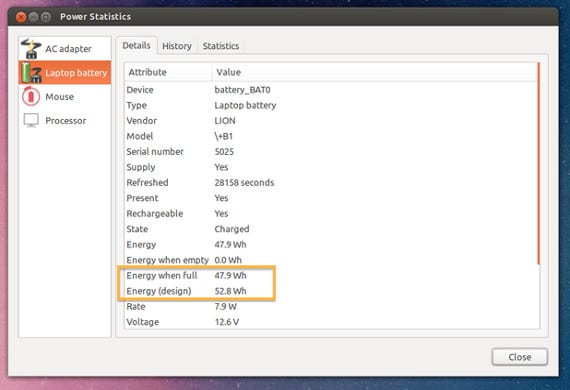
עכשיו אנחנו מחפשים ברשימה זו את השורה שמציבה "אנרגיה כשהיא מלאה" y "אֵנֶרְגִיָה". הדבר הרגיל הוא שיש הבדל בין דמות השורה הראשונה לשנייה, אם אין הבדל ויש לנו את המחשב הנייד מלפני כמה חודשים ואפילו לפני כמה שנים, הדברים לא נכונים.
אם ההבדל כל כך עצום שחלק מהנתונים קרובים לאפס מהנתון האחר, צריך להחליף את הסוללה או להיות תלוי בשקע החשמל, אם ההבדל לא כל כך גדול, עדיף להוריד את האלמנטים הקלאסיים מה מרוקנים את הסוללה מהר יותר.
- לזרוח. בהירות המסך היא אויב גדול של סוללה, נייד וגם מחשב נייד. לבד הגדרות מערכת אתה יכול להגדיר את בהירות ואתה יכול אפילו לגרום לו להגדיל כאשר המחשב הנייד מחובר לשקע החשמל.
- Bluetooth. אם זה מגיע כסטנדרט, Bluetooth הוא עוד אחד מאנשי הסוללה הגדולים, השבתה תיתן לך יותר זמן לסוללה שלך.
- wifi. מי קונה מחשב נייד ולא משתמש באינטרנט? ובכן, התשובה היא פשוטה, רבות. רבים מאיתנו בדרך כלל משתמשים במחשב הנייד בכדי לכתוב או לצפות בסרטים, אם לא באמצעות סטרימינג, השבתת החיבורים היא שיטה טובה נוספת להרחבת האוטונומיה של המחשב הנייד.
- קשרים. דרך נוספת לעבוד היא להשתמש באינטרנט ולהתחבר מספר מכשירים באמצעות USB שמה שהם עושים זה להפחית את חיי הסוללה שלנו. הדבר המומלץ ביותר הוא שתשתמש רק בחיבורים הדרושים, כלומר הימנע משימוש בעכבר אם יש לך לוח מגענסו לא לחבר את הסמארטפון מכיוון שבנוסף להעברת נתונים, הסמארטפון מנסה לטעון את הסוללה שלו, מה שמקטין את זה של המחשב הנייד שלנו.
- שינוי רכיב. חלופה לאוטונומיה של המכשירים היא שימוש ברכיבים מודרניים ויעילים יותר בניהול אנרגיה. כונני SSD הם דוגמה כזו. אם נוכל ויש לנו סיכוי, החלפת דיסק HD ב- SSD תשפר את האוטונומיה, המשקל והרעש של המחשב הנייד שלנו.
אלו כמה טיפים לשיפור האוטונומיה של הסוללות שלנו. אתה יכול לחשוב על עוד? אנו פתוחים להצעות.
עוד מידע - קנה מידה של תדרים באובונטו, 2 ב -1: אובונטו תמונה חדשה אחת, Netbook Edition מתמזגת עם אובונטו
מקור ותמונה - OMG! אובונטו!
איך לדעת אם 3 זיכרונות ה- RAM שלי ב- 2G עובדים כל אחד, הם אומרים לי שיש לי 4G, בכל פעם שאני פותח את המערכת שלי. מבצעית 16.04.1
רק לפני שבוע בדיוק קניתי מחשב נייד של Asus. בינתיים הכל טוב. הבעיה היחידה היא שזה אומר לי כל הזמן ש"הסוללה אינה נטענת. " כמובן, מכיוון שהוא חדש ואני משתמש בו עם זרם, קיבלתי אותו עם הסוללה טעונה ל 100% ועכשיו יש לו קיבולת טעונה של 95%, אפילו השארתי אותו מחובר לכיבוי מבלי להתניע וה-% של טעינה לא עולה. האם מדובר בבעיה במחשב נייד או שאולי נגעתי בפרמטר שניתק את הטעינה? (אובונטו 20.04)